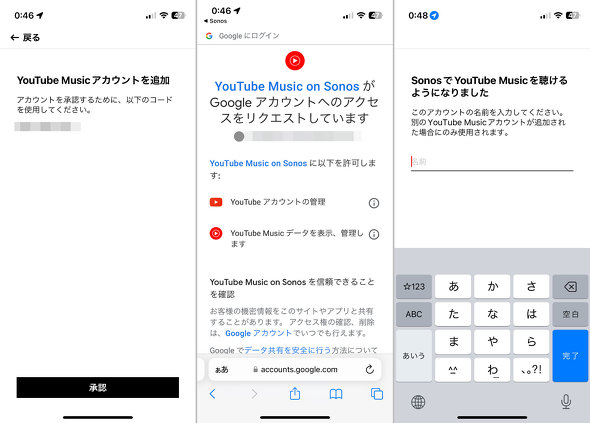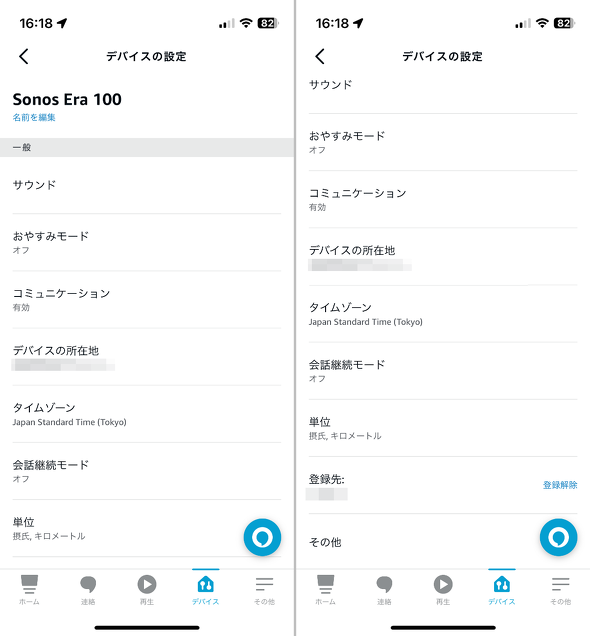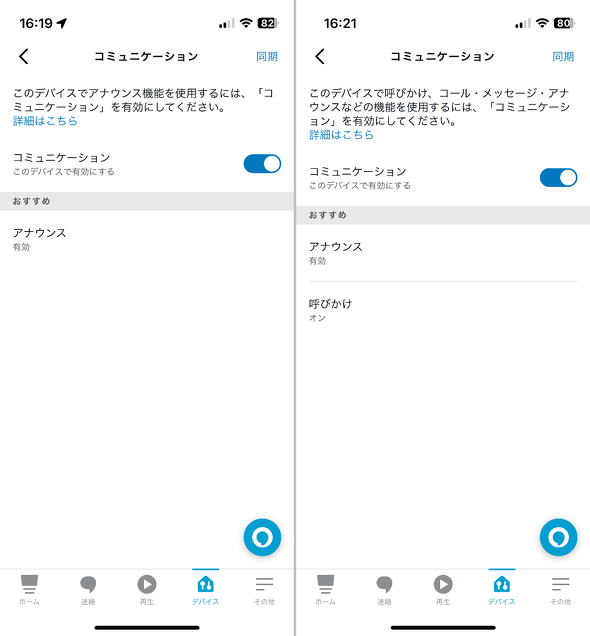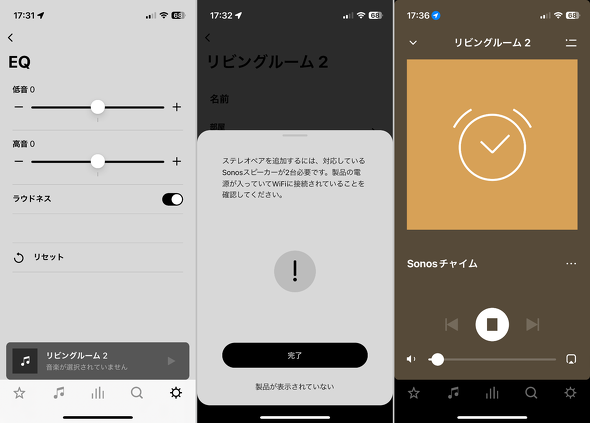「Sonos Era 100」はワンランク上のサウンドを提供してくれるスマートスピーカーだ 試して分かった決定的な違い(2/3 ページ)
スマートスピーカーやその関連デバイスについて、試行錯誤を繰り返しつつ、機能をバリバリ使えるようになる(予定)までの過程を、時系列でお届けする本連載。今回は高音質のサウンドをも楽しめる「Sonos Era 100」を試した。
低音に強み 一般的なスマートスピーカーとは一線を画するサウンド
さてスピーカーとしての音質はどうだろうか。Dolby Atmosに対応した上位モデルのSonos Era 300と比べるとさすがに差を痛感するが、このサイズのスピーカーとしては、素人でも分かるレベルで音の違いをはっきりと感じる。
特に目立つのは低音だ。通常のポップスではそれほど違いは感じないが、油断しているとバスドラムの重低音の攻勢でハッとさせられる。ベースの音もかなりくっきりと聞こえるなど、高音よりも比較的低音に強く、一般的なスマートスピーカーとは一線を画した迫力のあるサウンドにつながっている。
さて本製品で音楽を聞くにはいくつかの方法がある。1つは本体側で登録した音楽配信サービスで直接再生する方法だ。こちらであれば、スマホから一度設定しさえすれば、あとは本製品単体で音楽の再生が行える。スマホが必要になるのは、サービスやプレイリストを切り替える時だけだ。
用意されている音楽配信サービスは多彩だが、日本国内で利用する場合はApple MusicやAmazon Music/Spotify/YouTube Musicといったメジャーどころになるだろう。
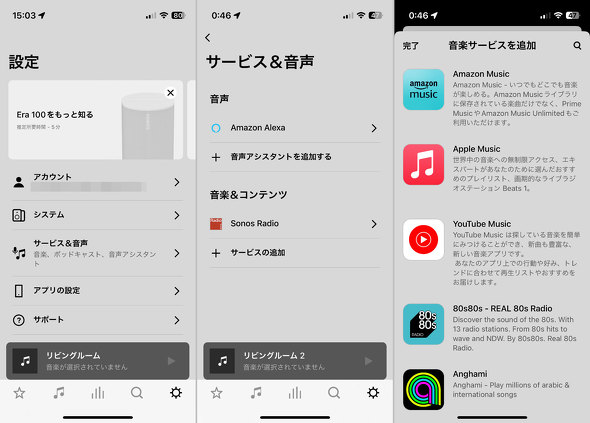
アプリのホーム画面。「サービス&音声」を選択(左)し、「音楽&コンテンツ」の下にある「サービスの追加」をタップ。ちなみにここで項目にあるSonos Radioはデフォルトで登録されており削除はできない(中央)。好みのサービスを選択する(右)
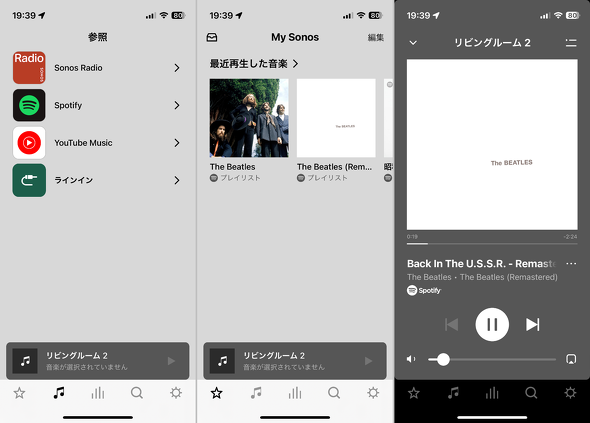
サービス一覧。今回はYouTube Musicの他、Spotifyを試用している(左)。下段の星マークをタップするとサービスを問わず本製品で最近再生した音楽が表示される(中央)。再生中の画面。本体側でも、このアプリ側でもコントロールできる(右)
もう1つは、iPhoneなどAppleデバイス限定になるが、AirPlayを用いて本製品にストリーミングで配信する方法だ。こちらであれば、Sonosアプリ上で契約できない音楽配信サービスでも対応できる。
この他、本製品をBluetoothスピーカーとみなしてBluetoothで接続する方法もある。こちらもSonosアプリ抜きでの再生で、最も慣れているという人も多いだろう。また今回は試していないが、本体背面のUSB Type-Cポートに有線接続しての再生も行える。
ちなみにAirPlayでの接続とBluetoothによる接続は、規格が異なっているだけで、使い勝手としてはほぼ同じだ。スマホ側でBluetoothをオフにしても再生され続けていることで、初めてAirPlay経由で再生されていたことに気づく、といった具合である。なお、規格上はAirPlayが1対nでBluetoothは1対1といった違いがある。
Google アシスタントは対応外 Alexaの機能は一部欠けあり
ところでSONOSと言えば、かつてはAmazonのAlexaに加えて、Google アシスタントも利用できることが1つの特徴だったが、本製品ではその機能が省かれてしまっている。そのため、AlexaとGoogle アシスタント、どちらの音声アシスタント機能も利用できるといううたい文句は本製品では使えなくなっている。
とはいえ従来も両者が共存できたわけではなく、セットアップの時点でどちらか一方を選択するという排他利用だったので、普通に使っているとそれほどのメリットが感じられなかったのも事実だ。そうした点からも、Alexaに絞ったのは、実質的には正解と言えるかもしれない。売り文句がなくなったというだけの話だ。
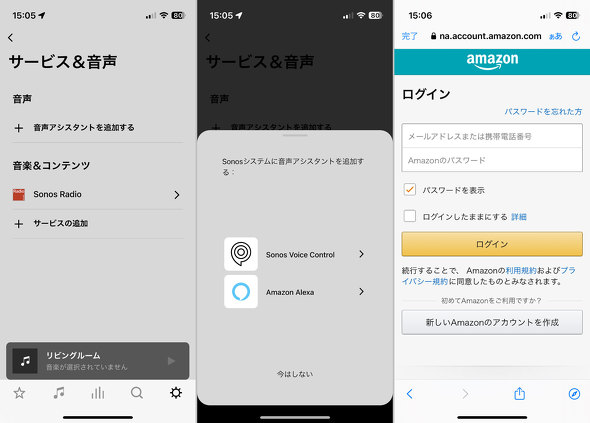
ホーム画面の「サービス&音声」で「音声アシスタントを追加する」をタップ(左)し、Amazon Alexaを選択する。Google アシスタントは一覧にない(中央)。後はおなじみの追加工程となる。Amazonアカウントでログインして認証を行えば利用可能になる(右)
さて、スマートスピーカーとしての機能は、純正に当たるAmazonのEchoシリーズとどう違うのだろうか。今回は、筆者が所有する第4世代の「Echo Dot」と比べながら、何ができて何ができないのかを見ていこう。
まず基本機能については、特に大きな違いは見られない。両者ともに利用できる機能としては、リクエスト開始時と終了時の音による通知や、Alexaの会話継続モード、おやすみモード、コミュニケーション機能などが挙げられる。
コミュニケーション機能は、2021年発売の「Sonos Roam」ではサポートしていなかっただけに、対応できるようになったのは朗報だ。ただし、複数あるコミュニケーション機能のうちサポートするのは「アナウンス」だけで、「呼びかけ」は対応しないので注意したい。
一方で、Alexa側では省かれているが、Sonosアプリ側に同等機能があり、実質的に同じことができる機能も少なくない。例えばオーディオのイコライザー設定や、Bluetooth接続、ステレオのペア機能がそれにあたる。またアラームのように、SonosアプリとAlexa側、両方に存在する機能もある。
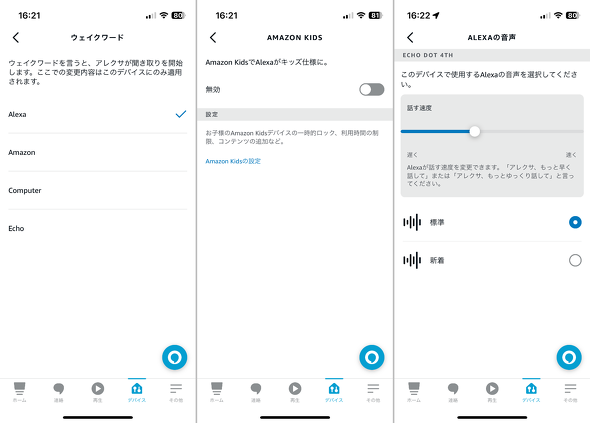
Echo Dotにあって本製品に欠けている機能としては、ウェイクワードの変更機能(左)、利用時間制限などの機能を備えたAmazon Kids(中央)、さらに最近追加されたしゃべる速度の変更機能(右)などがある(これらの画面はいずれもEcho Dotのもの)
一方で、ウェイクワードの変更機能がなく、デフォルトの「Alexa」のまま使い続けるしかないのは、本製品を始めとした互換スピーカーに共通した仕様だ。Alexaアプリに最近追加された、Alexaがしゃべるスピードを変更する機能は、本稿執筆時点では非搭載だ。
以上のように、Alexaアプリ側で本製品の設定画面を見ると、純正品と比べて項目が少ないように見えるが、実際は欠けている機能はほんのわずかで、ほとんどは同等機能が用意されている。コミュニケーション機能の一部制限のみ、家庭内での使い方によってはネックになる可能性があるので、そこだけ押さえておけばよいだろう。
なおAlexa互換のスマートスピーカーといえば、本家に比べるとレスポンスが遅い場合もしばしばだが、今回試した限りでは本製品はそういったこともなく、特に差を感じさせない。どちらかというとAlexaデバイスではおなじみの応答中の青いLEDがないのが、違和感があるという人はいそうだ。
Copyright © ITmedia, Inc. All Rights Reserved.
関連記事
 Sonosが次世代の高音質スマートスピーカー「Era(エラ)」を3月29日に発売 上位モデルは9基のスピーカーで空間オーディオにも対応
Sonosが次世代の高音質スマートスピーカー「Era(エラ)」を3月29日に発売 上位モデルは9基のスピーカーで空間オーディオにも対応
Sonosが、新たなスマートスピーカー「Sonos Eraシリーズ」を3月29日に発売する。上位モデルである「Sonos Era 300」はDolby Atmos規格の空間オーディオの再生に対応しており、同社製のサウンドバーと組み合わせることで、より定位のハッキリとしたサラウンドを楽しめるようになっている。 スマートスピーカーとしての実力は? Sonosのポータブルスピーカー「Sonos Roam」を試す
スマートスピーカーとしての実力は? Sonosのポータブルスピーカー「Sonos Roam」を試す
スマートスピーカーやその関連デバイスについて、試行錯誤を繰り返しつつ、機能をバリバリ使えるようになる(予定)までの過程を、時系列でお届けする本連載。今回はユニークなスマートスピーカー「Sonos Roam」を試してみた。 AmazonのEchoやGoogle Homeにない、Sonosのスマートスピーカー「Move」ならではの特徴とは?
AmazonのEchoやGoogle Homeにない、Sonosのスマートスピーカー「Move」ならではの特徴とは?
Sonosのバッテリー内蔵型スマートスピーカー「Move」。その特徴やセットアップの手順を見ていく。 バッテリー内蔵スマートスピーカー「Sonos Move」、試しに使って外に持ち出して分かったこと
バッテリー内蔵スマートスピーカー「Sonos Move」、試しに使って外に持ち出して分かったこと
Sonosのスマートスピーカー「Move」は、バッテリーを内蔵することでアウトドアでも使えるのが大きな特徴だ。試しに使って分かったこととは? 「Sonos Beam(Gen2)」で自宅のサウンド環境を手軽にグレードアップ! ビデオ会議にも使える?
「Sonos Beam(Gen2)」で自宅のサウンド環境を手軽にグレードアップ! ビデオ会議にも使える?
各社からサウンドバーが相次いで登場している。Sonosの「Sonos Beam(Gen2)」は、TVのサウンドを迫力ある物にするだけでなく、Dolby Atmos対応コンテンツで立体サウンドを満喫することも可能だ。